Zufällige Zeichenfolgen in einem Bereich in Excel generieren - Eine detaillierte Anleitung
Das Generieren zufälliger Zeichenfolgen in Excel kann für verschiedene Zwecke nützlich sein, einschließlich der Erstellung eindeutiger Bezeichner, Passwörter oder Beispieldaten. Dieser Artikel bietet eine umfassende Anleitung, wie man zufällige Zeichenfolgen in einem Bereich in Excel mit verschiedenen Methoden generiert.
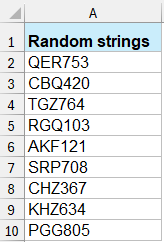
Zufällige Zeichenfolgen mit Formeln generieren
Die folgenden Formeln können Ihnen helfen, Zufallszahlen, Buchstaben und alphanumerische Werte in einem Bereich in Excel zu generieren.
Zufallszahlen generieren
Um eine zufällige 5-stellige Zahl zwischen 10000 und 99999 zu erstellen, verwenden Sie die folgende Formel und drücken Sie die Eingabetaste. Eine 5-stellige Zahl wird in einer Zelle angezeigt. Wählen Sie dann die Zelle aus und ziehen Sie den Ausfüllkästchen über den gewünschten Bereich, der diese Formel enthalten soll. Ein Bereich von 5-stelligen Zahlen wurde generiert, siehe Screenshots:
=RANDBETWEEN(10000,99999) |  |
Zufällige Zeichen generieren
Um 4 zufällige Buchstaben zu erstellen, verwenden Sie die folgende Formel. Dann erhalten Sie vier zufällige Buchstaben, und ziehen Sie das Ausfüllkästchen über den gewünschten Bereich, der diese Formel enthalten soll. Siehe Screenshot:
=CHAR(RANDBETWEEN(65,90))& CHAR(RANDBETWEEN(65,90)) & CHAR(RANDBETWEEN(65,90)) & CHAR(RANDBETWEEN(65,90))
- CHAR(RANDBETWEEN(65,90)) generiert einen zufälligen Großbuchstaben;
- &Verbindet diese Zeichen zu einer einzigen Zeichenfolge. Verwenden Sie das &-Symbol, um so viele Zeichen wie nötig zu verbinden, um längere Zeichenfolgen zu bilden. Zum Beispiel, um eine Zeichenfolge von sechs zufälligen Zeichen zu generieren, würden Sie die Formel wie folgt erweitern:
=CHAR(RANDBETWEEN(65,90)) & CHAR(RANDBETWEEN(65,90)) & CHAR(RANDBETWEEN(65,90)) & CHAR(RANDBETWEEN(65,90)) & CHAR(RANDBETWEEN(65,90)) & CHAR(RANDBETWEEN(65,90))
Zufällige alphanumerische Zeichenfolgen generieren
Um zufällige alphanumerische Zeichenfolgen zu erstellen, die zwei Buchstaben und zwei Zahlen enthalten, verwenden Sie die folgende Formel. Und Sie erhalten die folgenden Zeichenfolgen in einem Bereich, die zwei Buchstaben und zwei Zahlen enthalten. Siehe Screenshot:
=CHAR(RANDBETWEEN(65,90))&CHAR(RANDBETWEEN(65,90))&RANDBETWEEN(10,99)
- CHAR(RANDBETWEEN(65,90)) generiert einen zufälligen Großbuchstaben;
- RANDBETWEEN(10,99) generiert eine zufällige 2-stellige Zahl;
- &: Verbindet diese Zeichen zu einer einzigen Zeichenfolge. Verwenden Sie das &-Symbol, um so viele Zeichen wie nötig zu verbinden, um längere Zeichenfolgen zu bilden.
Zufällige Zeichenfolgen mit VBA-Code generieren
Wenn Sie die obigen Formeln schwierig und umständlich finden, kann der folgende VBA-Code Ihnen viel einfacher helfen. Bitte gehen Sie wie folgt vor:
1. Halten Sie die Tasten ALT + F11 gedrückt, und es öffnet sich das Fenster Microsoft Visual Basic for Applications.
2. Klicken Sie auf Einfügen > Modul, und fügen Sie das folgende Makro im Modulfenster ein.
Public Function RandomizeF(Num1 As Integer, Num2 As Integer)
'Updateby Extendoffice
Dim Rand As String
Application.Volatile
getLen = Int((Num2 + 1 - Num1) * Rnd + Num1)
Do
i = i + 1
Randomize
Rand = Rand & Chr(Int((85) * Rnd + 38))
Loop Until i = getLen
RandomizeF = Rand
End Function3. Speichern und schließen Sie dann den Code. Geben Sie in einer Zelle diese Funktion =RandomizeF(x,y) ein, um eine zufällige Zeichenfolge mit einer Mindestlänge von x Zeichen und einer Höchstlänge von y Zeichen einzufügen.
4. In diesem Beispiel werde ich die Funktion =RandomizeF(5,10) verwenden, um eine Zeichenfolge zwischen 5 und 10 Zeichen zu generieren. Drücken Sie dann die Eingabetaste, wählen Sie die Zelle aus und ziehen Sie das Ausfüllkästchen über den gewünschten Bereich. Und zufällige alphanumerische und spezifische Zeichenfolgen zwischen 5 und 10 Zeichen wurden erstellt. Siehe Screenshot:

Zufällige Zeichenfolgen mit Kutools für Excel generieren
Gibt es eine Möglichkeit, zufällige Zeichenfolgen mit Buchstaben, Zahlen und Sonderzeichen oder mehr zu generieren? Kutools für Excel's Zufällige Daten einfügen ist ein ausgezeichneter Zufallszahlengenerator (und Textstringgenerator), der Zufallszahlen, zufällige Textstrings oder Zufallszahlen & Text & Symbole mit allen Arten von Zeichen generieren kann, einschließlich Buchstaben, Zahlen, Sonderzeichen, Leerzeichen und sogar benutzerdefinierte Strings.
1. Wählen Sie einen Bereich aus, in dem Sie zufällige Strings generieren möchten, und klicken Sie dann auf Kutools > Einfügen > Zufällige Daten einfügen. Siehe Screenshot:

3. Im Dialogfeld Zufällige Daten einfügen klicken Sie auf den Registerreiter String, wählen Sie den Typ der Zeichen aus, die Sie benötigen, geben Sie dann die Länge der Zeichenfolge im Feld Stringlänge an und klicken Sie abschließend auf die Schaltfläche OK. Siehe Screenshot:

Dann wurde der ausgewählte Bereich mit zufälligen Zeichenfolgen gefüllt.

Tipp: Wenn Sie formatierte Datenstrings (z. B. ???@??.com) in einem Bereich generieren oder einfügen möchten, können Sie dieses Hilfsmittel ebenfalls verwenden. Gehen Sie wie folgt vor:
1. Wählen Sie einen Bereich aus und legen Sie die Zeichen fest und aktivieren Sie Nach Maske. Geben Sie dann die gewünschten formatierten Datenstrings ein. Siehe Screenshot:

Hinweis: Verwenden Sie ? um eine Ziffer eines zufälligen Zeichens in den endgültigen formatierten Zeichenfolgen anzugeben.
2. Klicken Sie dann auf OK oder Übernehmen. Die formatierten Datenstrings wurden wie folgt zufällig generiert. Siehe Screenshot:

Kutools für Excel's Zufällige Daten einfügen kann Ihnen helfen, die folgenden Operationen in einem Zellbereich einfach durchzuführen.
- Zufallszahlen in einem Bereich generieren oder einfügen
- Zufallsdatum in einem Bereich generieren oder einfügen
- Benutzerdefinierte Liste in einem Bereich generieren oder einfügen
Wenn Sie eine kostenlose Testversion (30-Tag) dieses Hilfsprogramms nutzen möchten, klicken Sie bitte hier, um es herunterzuladen, und gehen Sie dann zur Anwendung der Berechnung gemäß den oben genannten Schritten.
Das Generieren zufälliger Zeichenfolgen in Excel kann effizient mit Formeln oder VBA durchgeführt werden, je nach Ihren Bedürfnissen. Indem Sie diese Techniken beherrschen, können Sie ganz einfach eindeutige Bezeichner, Passwörter und Beispieldaten in Excel erstellen. Wenn Sie daran interessiert sind, weitere Excel-Tipps und -Tricks zu erkunden, bietet unsere Website Tausende von Tutorials.
Demo: Zufällige Zeichenfolgen in einem Bereich generieren
Verwandter Artikel:
Die besten Produktivitätstools für das Büro
Stärken Sie Ihre Excel-Fähigkeiten mit Kutools für Excel und genießen Sie Effizienz wie nie zuvor. Kutools für Excel bietet mehr als300 erweiterte Funktionen, um die Produktivität zu steigern und Zeit zu sparen. Klicken Sie hier, um die Funktion zu erhalten, die Sie am meisten benötigen...
Office Tab bringt die Tab-Oberfläche in Office und macht Ihre Arbeit wesentlich einfacher
- Aktivieren Sie die Tabulator-Bearbeitung und das Lesen in Word, Excel, PowerPoint, Publisher, Access, Visio und Project.
- Öffnen und erstellen Sie mehrere Dokumente in neuen Tabs innerhalb desselben Fensters, statt in neuen Einzelfenstern.
- Steigert Ihre Produktivität um50 % und reduziert hunderte Mausklicks täglich!
Alle Kutools-Add-Ins. Ein Installationspaket
Das Kutools for Office-Paket bündelt Add-Ins für Excel, Word, Outlook & PowerPoint sowie Office Tab Pro und ist ideal für Teams, die mit mehreren Office-Anwendungen arbeiten.
- All-in-One-Paket — Add-Ins für Excel, Word, Outlook & PowerPoint + Office Tab Pro
- Ein Installationspaket, eine Lizenz — in wenigen Minuten einsatzbereit (MSI-kompatibel)
- Besser gemeinsam — optimierte Produktivität in allen Office-Anwendungen
- 30 Tage kostenlos testen — keine Registrierung, keine Kreditkarte erforderlich
- Bestes Preis-Leistungs-Verhältnis — günstiger als Einzelkauf der Add-Ins